
Sienityökalu Photoshopissa
- Photoshop on erinomainen ohjelmisto, jota käytetään useiden kuvien ja videoiden editointitarkoituksiin, ja siinä on kaikki hienoimmat työkalut. Näemme tänään Photoshopissa Sponge-työkalun kuvien muokkaamiseen useista syistä. Se on yksi tehokkaimmista työkaluista, jota taiteilijat käyttävät erityisesti lisätä ja vähentää kylläisyyttä kuvan tietyissä osissa, jotta syvyys tai valaistus näyttäisivät ja tuntevat kuvan nykyiset osat. Valokuvaajat, animaatiotaiteilijat, tekstuuritaiteilijat ja muut käyttävät tätä vaihtoehtoa työssään. Toistaminen samalla sienellä tapahtuvalla liikkeellä vaalentaa väriä kyllästymistilassa ja tummentaa väriä kyllästymistilassa, joten maineen lukumäärä riippuu kuvan väristä, jota tarvitsemme vastaavasti.
- Hieno värin säätö, värin asteittainen vähentäminen tai lisääminen voidaan tehdä sienityökalulla. Poista väri voidaan myös tehdä tarvittaessa projektin mukaisesti. Sille määritettävät kokoonpanot, kuten virtaus, auttavat levittämään kuvan täydellisen värisävyn, airbrush auttaa stimuloimaan perinteisiä tekniikoita (jakaa värin tasaisesti) väriä tasaisesti kuvalle ja elinvoima auttaa siirtämään kiinteitä värejä pikseleihin ja välttää värien jakamista. kyllästettyjen ja kyllästettyjen pikselien väliset pikselit johtavat kuvan sujuvaan väritapahtumaan, mikä antaa kuvan näyttää visuaalisesti hyvältä ilman, että väripikseliä jaetaan. Voimme saavuttaa kuvan värien korkean kylläisyyden ja alhaisen kylläisyyden arvon käyttämällä Photoshopin sienityökalua. Monet taiteilijat ja valokuvaajat rohkaisevat käyttämään tätä säästämään aikaa työskennellessäsi ja saavuttamaan kuvan hyvä ulkoasu.
Kuinka käyttää Sponge-työkalua?
- Kun Photoshop on valittu ja käsityökalu valitaan työkaluvalikosta, joka mahdollistaa kaikki harjat valikkoriviltä ja on käyttövalmis harjojen muoto, suunta, paksuus ja väri voidaan määrittää siellä. Voimme määrittää siveltimen tilan, jossa kylläisyys tai kyllästyminen alla olevan kuvan väreistä on esimerkki jokaiselle, joka tietää eron. Voimme nähdä, käytetäänkö kyllästymistilaa, kuvan nykyinen väri vaalenee ja jos käytämme kyllästymistilaa, väri tummenee, se riippuu myös kuvasta tehdyn sienen maineesta. Sieni on siirrettävä vain vaadittuun kuvan osaan, jotta monet käyttäjät valitsevat osan käyttämällä erilaisia valintatyökaluja ja sitten he siirtävät sieni-työkalun valitulle osalle. Tämä on paras tapa välttää värin leviäminen tai aiheuttaa pixilation. Laadukkaat muokkaukset voidaan suorittaa käyttämällä tätä temppua asiakaskuviin.
- Jos emme halua muokata alkuperäistä kerrosta, voimme luoda maskin ja työskennellä sen kanssa sieni-työkalulla. On vielä muutama ominaisuus, kuten Flow, joka auttaa ylläpitämään kuvan värien laskeuman läpinäkymättömyyttä asettamalla Arvo-arvon ja käyttämään sitä vastaavasti. Airbrush-laitteen on oltava aina aktiivinen ja levittää väri-tasa-arvon siirretyn sienen osan ympärille, jos airbrush ei ole tasaväriä. tyhjenemistä voi tapahtua, mikä voi vaikuttaa kuvan laatuun muokkaamisen jälkeen. Värinäisyyden on myös oltava aktiivinen työskennellessä, joka välttää piksilaatiota leviämisen eri tilojen, kuten kylläisyyden ja kylläisyyden, välillä, kun ne vaihtuvat lähellä toisiaan. Sieni-työkalulla on parhaat käyttäjät valokuvauksesta, animaatiosta, VFX-suunnittelusta, graafisista suunnittelijoista ja monista muista.
Vaiheet kuvakaappauksilla
- Sienityökalulla lisätään kuvaan erilaisia kylläisyystasoja maskin avulla tai olemassa olevaan kuvaan tarpeiden mukaan. Alla on askel askeleelta työkalut, jotka auttavat sienityökalun konfiguroinnissa ennen kuin kunkin määrityksen käyttäminen on sen tärkeätä, alla on yksi esimerkkejä eri kylläisyyden käytöstä sienityökalussa. Sienen maineiden lukumäärä samalla alueella, jonka värisyvyys muuttuu tummemmaksi, jos tyydyttymättömyystila tai vaaleampi id kylläinen tila.

Vaihe 1) Avaa ensin Photoshop, joka lataa kuvan, jota aiomme lisätä tai vähentää kylläisyyttä, ja valitse työkalurivin pikanäppäimellä sijaitseva sienityökalu, jotta pääset niihin on “O”. Kun olet tehnyt tämän, näemme kaikki ominaisuudet, kuten harja, tila, virtaus, ilmaharja ja värinä, aktivoituvat alla valikkopalkkiin.
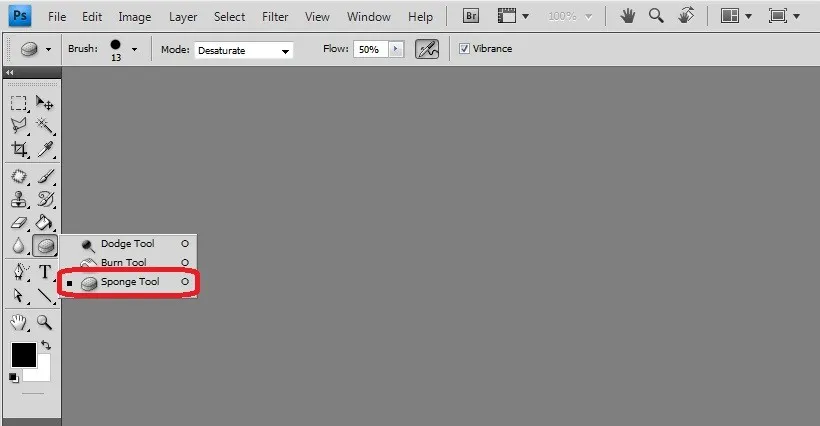
Vaihe 2) Kaikki harjat otetaan käyttöön, jotta voimme käyttää sopivinta harjaa muokkaustarpeisiimme. Jopa säädettävät ominaisuudet kuten mitat ja kovuus.
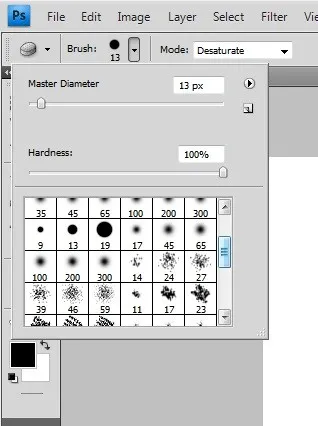
Vaihe 3) Moodissa on avattava luettelo kyllästymis- ja tyydyttämisvaihtoehdoista, mikä auttaa suurentamaan ja vähentämään kuvan kylläisyyden tasoa maskin avulla tai suoraan kuvan päällä valittuun osaan saakka.

Vaihe 4) Virtaus on säätöarvo, joka on samanlainen kuin kerrokseen upotettavan harjan värin opasiteetti.

Vaihe 5) Airbrush-vaihtoehdon on oltava aina aktiivinen, mikä auttaa ylläpitämään värin tasaista jakautumista päällekkäin ei-toivottujen alueiden ympärillä. Parantaa tehtyjen muokkausten laatua.

Vaihe 6) Värinäisyys ylläpitää kuvan kylläisyyden ja kylläisyyden pikselien välistä eroa. Ero tilan välillä näkyy selvästi rikastamalla kuvanlaatuvaatimuksia.

Vaihe 7) Harjapaneeli on saatavana myös tarvittaessa lisää tarpeita varten. Voimme tehdä värisäätöjä, muita sisäisiä ominaisuuksia kuvanparannuksille ja tehdä sienimuokkauksia näyttämään luonnollisilta.

johtopäätös
- Sienityökalut auttavat lisäämään kuvaan tehosteita kylläisyyttä, kylläisyyden poistamista, valaistusta, hämärtymistä ja monia muita varten ja käyttämällä erilaisia maskikerroksia muokkausten tallentamiseksi. Harjoittele useita kuvioita ja kuvia, jotka auttavat ymmärtämään kuvan todellisen visuaalisen tunteen, joka kuvalle annetaan työkalun avulla. Valokuvaaja, 2D- ja 3D-vektoripohjainen ja Photoshop-grafiikka voivat käyttää tätä vaihtoehtoa saadakseen visuaalisen rikkauden projektiinsa kuuluviin kuviin.
- Aloittelijat ja kokemukset voivat verrata temppujaan sienityökalulla, joka säästää aikaa ja prosessia monille muille vaihtoehdoille samoihin tarpeisiin. Käyntikortit, onnittelukortit, taiteilijoiden teksturointi ja Photoshopissa on paljon muuta ammattimaista teknistä ratkaisua, joka käyttää sienityökaluja.
Suositellut artikkelit
Tämä on opas Sponge Tool -sovelluksesta Photoshopissa. Tässä keskustelimme kuinka Sponge Tool -sovellusta käytetään Photoshopissa ja sen vaiheissa kuvakaappauksien kanssa. Voit myös käydä läpi muiden ehdotettujen artikkeleidemme saadaksesi lisätietoja -
- Ura suunnittelussa
- 3D-ohjelmistosuunnittelu
- Photoshopin käyttötavat
- Adobe Photoshop -komennot